Čo robiť, ak mobilný internet v systéme Android nefunguje
Každý rok sa mobilný internet zlepšuje a rýchlejšie. Technológia sa však stáva zložitejšou a v dôsledku toho sa zvyšuje pravdepodobnosť zlyhaní a porúch. Preto vám chceme povedať, čo robiť, ak mobilný internet nefunguje na zariadení so systémom Android.
obsah
Prečo 3G a 4G nefungujú a ako ich opraviť
Existuje veľa dôvodov, prečo sa telefón nemôže pripojiť k sieti operátora na internete: jednoducho sa nedá nakonfigurovať alebo sa stretnete s poruchou hardvéru sieťového modulu. Zvážte príčiny a spôsoby riešenia problémov.
Dôvod 1: Nedostatok finančných prostriedkov na účte
Najbežnejšou príčinou nefunkčnosti internetového mobilného telefónu je, že v účte jednoducho nie je dostatok peňazí. Možno ste na to jednoducho nevenovali pozornosť a nevyčerpali ju včas. Skontrolujte výšku finančných prostriedkov podľa požiadavky USSD vášho operátora:
- Ruská federácia: MTS, Megafon - * 100 #; Beeline - * 102 #; Tele2 - * 105 #;
- Ukrajina: Kyivstar, Lifecell - * 111 #; MTS, Vodafone - * 101 #;
- Bieloruská republika: Velcom, MTS, život;) - * 100 #;
- Kazašská republika: Kcell - * 100 #; Beeline - * 102 # alebo * 111 #; Tele2 - * 111 #.
Ak zistíte, že peniaze na účte nestačia, jednoducho doplňte rovnováhu akýmkoľvek spôsobom.
Dôvod 2: Neexistuje pokrytie alebo zariadenie nie je zaregistrované v sieti.
Druhým dôvodom absencie internetu - ste mimo pokrytia siete. Môžete to skontrolovať pohliadnutím na indikátor na stavovom riadku: ak sa na indikátore nachádza ikona kríženia, pravdepodobne sa nebudete môcť pripojiť k internetu ani telefonovať.
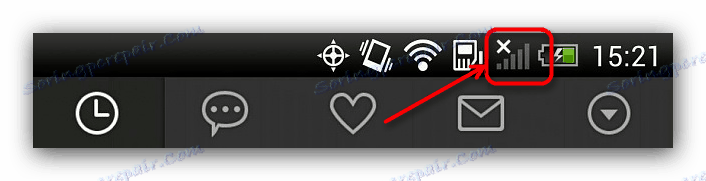
Riešenie tohto problému je zrejmé - prejdite na miesto, kde sieť lepšie chytá. V prípade, že ste v mieste s istým príjmom, ale ikona nedostatku siete nezmizne, s najväčšou pravdepodobnosťou vaše zariadenie nie je rozpoznané bunkovou vežou. Jedná sa zvyčajne o náhodný jediný výpadok, ktorý sa dá ľahko opraviť resetovaním zariadenia.
Ďalšie podrobnosti: Reštartujte smartphone alebo tablet Android
Môžu sa vyskytnúť aj problémy so SIM kartou, ktorých hlavné problémy a spôsoby ich odstránenia sú popísané v nižšie uvedenom článku.
poučenie: Riešenie problémov s rozpoznávaním kariet SIM v systéme Android
Dôvod 3: Režim letu je zapnutý.
Takmer od momentu, keď sa objavia mobilné telefóny, majú špeciálny režim určený na použitie v lietadlách. Keď je tento režim aktivovaný, všetky typy prenosu dát (Wi-Fi, Bluetooth, bunková komunikácia) sú vypnuté. Skontrolujte, či je jednoduché - pozrite sa na stavový riadok. Ak sa namiesto indikátora siete zobrazí ikona letúna, v prístroji je aktívny režim offline. Vypne sa veľmi jednoducho.
- Prejdite na položku Nastavenia .
- Nájdite skupinu nastavení siete a pripojení . Na iných zariadeniach ako je Samsung v našom príklade so systémom Android 5.0 sa môžu nazývať "Bezdrôtové siete" alebo "Sieť a internet". V tomto bloku sa nachádza voľba "Režim letu" (môže sa nazývať režim Offline ). Klepnite na ňu.
- V hornej časti je režim aktivácie posúvača "V lietadle". Klepnite na ňu.
- Kliknite na "Vypnúť" v okne s upozornením.
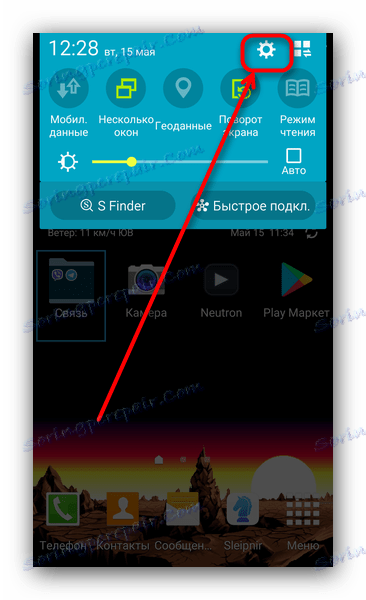

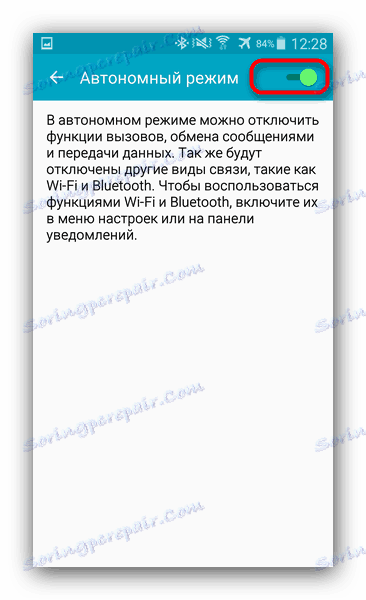
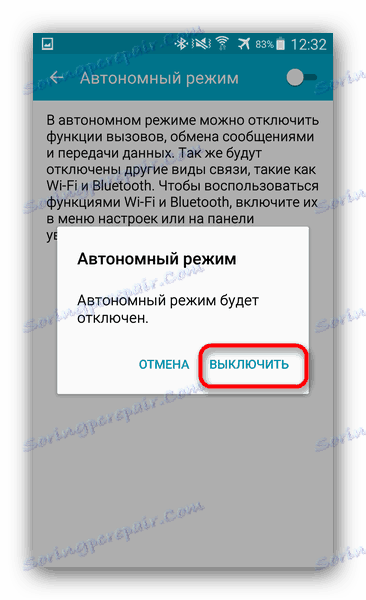
Po dokončení týchto krokov skontrolujte, či mobilný internet funguje. S najväčšou pravdepodobnosťou by sa mala zapnúť a fungovať normálne.
Dôvod 4: Prenos dát je zakázaný.
Ďalším veľmi jednoduchým dôvodom, prečo sa nepripojíte k mobilnému internetu. Môžete to skontrolovať nasledovne.
- Zadajte "Nastavenia" a v bloku možností pripojenia kliknite na "Iné siete" . Táto položka sa môže tiež nazývať "Ďalšie pripojenia" , "Mobilné údaje" alebo "Viac" - závisí od verzie systému Android a modifikácií od výrobcu.
- V ponuke tejto možnosti klepnite na "Mobilné siete" . Ďalším názvom je "Mobilný internet" .
- Dávajte pozor na položku "Mobilné údaje" . Ak chcete povoliť mobilný internet, jednoducho začiarknite políčko vedľa tejto položky.

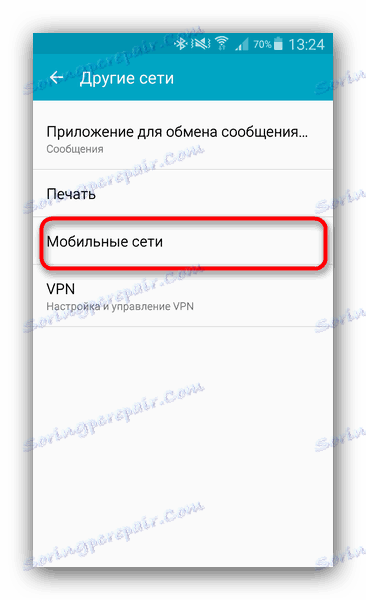
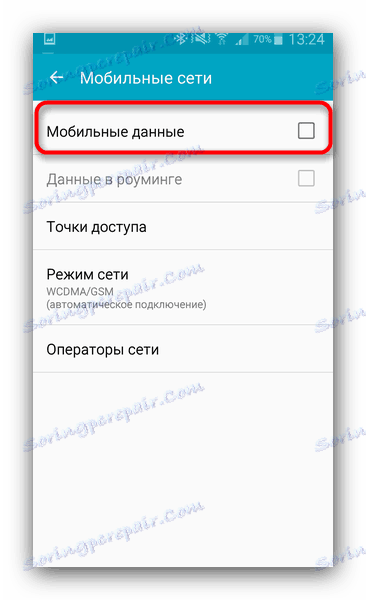
Mobilné dáta môžu byť tiež zapnuté prepínačom v stavovom riadku, ak je v telefóne prítomný.
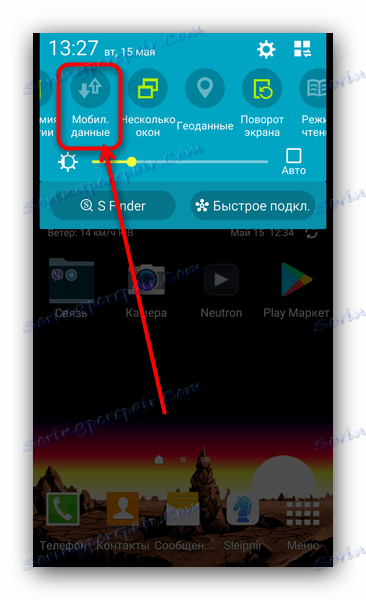
Upozorňujeme tiež, že v niektorých prípadoch môže prenos údajov porušovať škodlivý softvér. Ak zapnete internet spôsobom popísaným vyššie, nefunguje, potom má zmysel inštalovať do telefónu vhodný antivírus a skontrolujte, či zariadenie nie je infikované.
Dôvod 5: Nesprávne nastavenie miesta prístupu
Spravidla pri prvom zapnutí smartfónu so zasunutou SIM kartou sa zobrazí konfiguračná správa s nastaveniami prístupového bodu na mobilný internet. V niektorých prípadoch sa to však nemusí stať, najmä ak používate zariadenie, ktoré je pre vašu krajinu zriedkavé alebo neoverené.
- Prejdite na nastavenia mobilného dátového pripojenia vášho zariadenia (algoritmus je popísaný v krokoch 1-2 Dôvody pre 4). Nastavenia prístupových bodov pre mobilné internetové pripojenie sa môžu nachádzať aj na ceste "Nastavenia" - "Bezdrôtové siete" - "SIM karty a prístupové body" - "Prístupové body (APN)" .
- Klepnite na bod "prístupové body" .
- Ak je v okne "APN" položka so slovom "Internet" - prístupový bod je v zariadení nainštalovaný a problém nie je v ňom. Ak je toto okno prázdne, zariadenie nie je nakonfigurované.
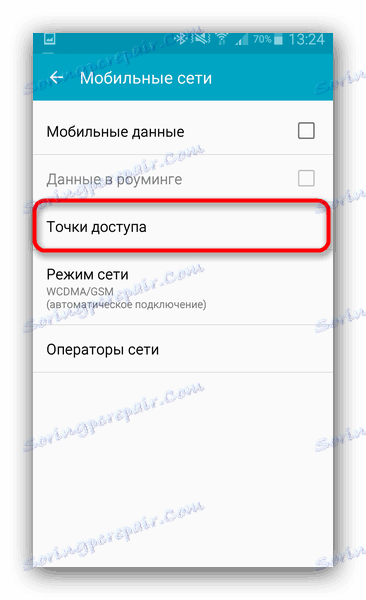
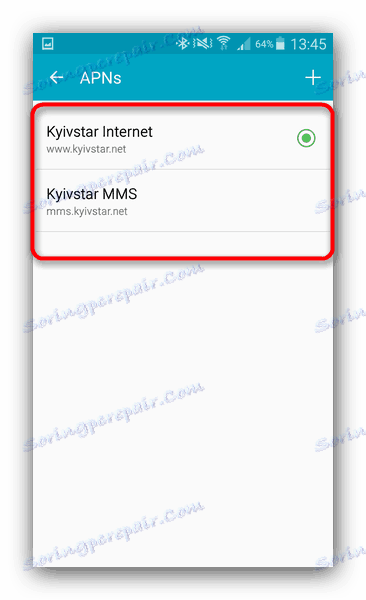
Tento problém má niekoľko riešení. Prvým je kontaktovanie operátora a objednanie odosielania automatických nastavení. Druhým je použitie aplikácie pre fotoaparáty My Beeline alebo Môj MTS : Tento softvér má funkcie konfigurácie APN. Treťou položkou je ručné nastavenie bodu: spravidla by ste mali na oficiálnej webovej stránke vášho poskytovateľa komunikácie poskytnúť podrobné pokyny s potrebnými prihlasovacími údajmi, heslom, názvom siete a samotným APN.
záver
Preskúmali sme hlavné dôvody, prečo mobilný internet nemusí fungovať. Nakoniec dodáme, že ak vám nijaká z vyššie uvedených metód nepomohla, mali by ste to skúsiť obnoviť továrenské nastavenie modulu gadget ,